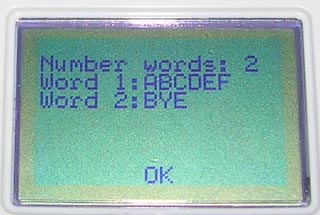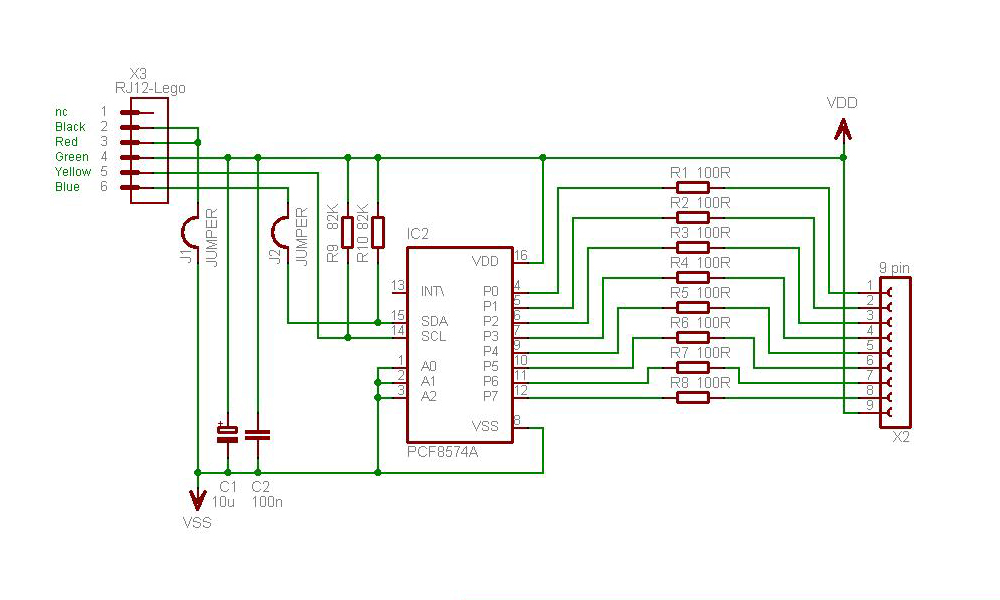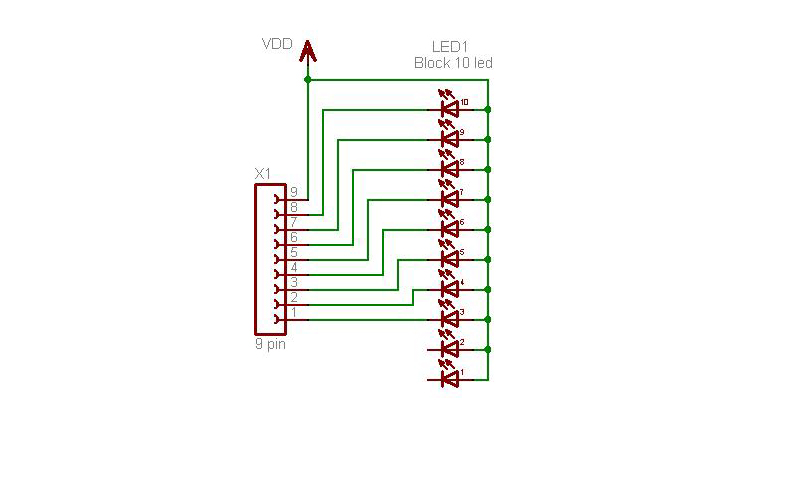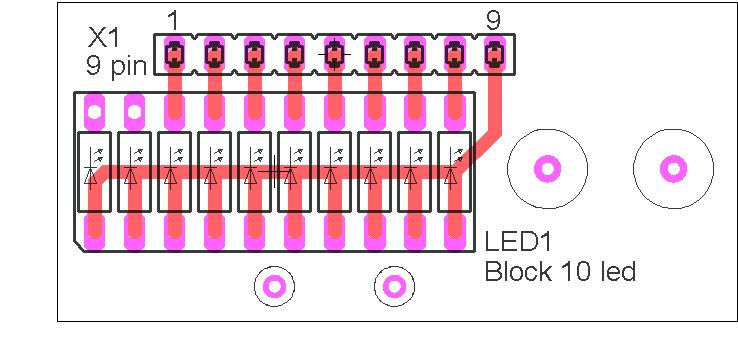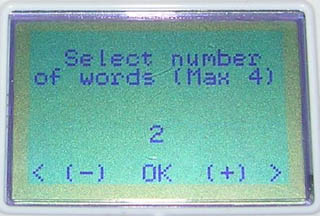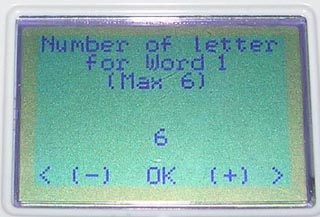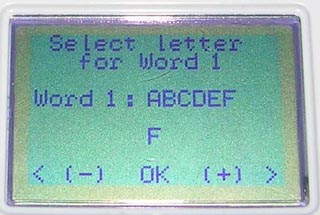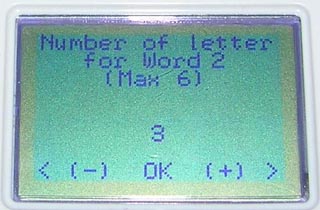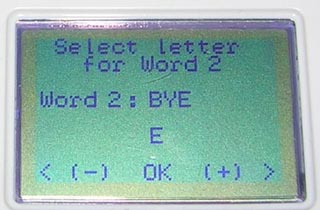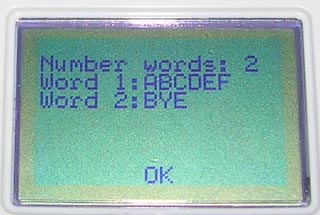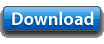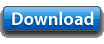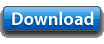Documentazione Tecnica Magic Word |
PERCHE' MAGIC WORD ?
Magic Word può essere considerato sia un sensore che un'esperienza di laboratorio, in quanto ci ha permesso di utilizzare e sperimentare il circuito integrato PCF8574. Si tratta di un integrato con ingresso I2C, che permette di realizzare dei multiplexer per l'accensione di più luci (8 led nel nostro caso) o la gestione di più sensori in input, utilizzando una sola porta di ingresso dell'NXT. Ovviamente è necessario avere un circuito elettronico ed un software adatti allo scopo. Ed è proprio quello che abbiamo realizzato.
Al termine delle prove e dei collaudi, abbiamo inserito il sensore in uno dei nostri Robot, ROBOT MAGIC WORD
ottenendo questo spettacolare ........ TESTO NELLO SPAZIO.
Il sensore è formato da due parti (controllore I2C e basetta Led) costruite su circuiti stampati realizzati con la tecnica della fotoincisione.
|
MAGIC WORD
TESTO NELLO SPAZIO

|
COME FUNZIONA ?
Cerco di riassumere il funzionamento del sensore, spiegandolo in modo semplice. Ovviamente per approfondimenti bisogna conoscere le caratteristiche dell'integrato PCF8574 e avere una buona padronanza nella scrittura del software.
Il sensore viene collegato all'NXT in uno degli ingressi (noi abbiamo usato l'ingresso IN 1).
Il software lo configura come ingresso/uscita I2C e a questo punto invia comandi e attende risposte direttamente dal sensore.
Il software sincronizza l'accensione degli 8 led con il movimento del braccio motorizzato di ROBOT MAGIC WORD
e permette (grazie alla persistenza dell'immagine sulla retina del nostro occhio) di vedere il ........ TESTO NELLO SPAZIO.
Il collegamento tra le due schede (controllore I2C e scheda Led) avviene con un cavetto a 9 fili (meglio se molto flessibile).
L'alimentazione del sensore è prelevata direttamente dall'NXT.
|
MagicWord1 (PCF8574)

|
IL PROTOTIPO:
Il prototipo di MagicWord1 (controllore I2C) è stato realizzato su una basetta sperimentale, mentre quello di MagicWord2 (scheda Led) su una basetta millefori.
Il cuore di tutto il circuito è ovviamente l'integrato PCF8574, al quale sono stati correttamente collegati una manciata di componenti elettronici.
Per i led è stato utilizzato un componente compatto con 10 led, ma ne sono stati usati soltanto 8.
Il collegamento tra i due circuiti è stato eseguito con un cavetto piatto a 9 conduttori.
|
MagicWord1 (PCF8574)
PROTOTIPO

|
SPECIFICHE SOFTWARE:
- Il software (Vers.1.0) è stato scritto con il linguaggio NXC e non con il software NXT-G fornito con
l'NXT in quanto abbastanza complesso.
- Il link per scaricare il compilatore software Bricx Command Center è
qui.
- Insieme al file sorgente (NXC) è possibile scaricare anche il file (RXE) che potrà essere scaricato sull'NXT
senza bisogno del compilatore.
- Ovviamente il file RXE non è modificabile, mentre il file NXC si, percui può essere adattato alle
proprie esigenze.
- Durante lo sviluppo del software sono state create le matrici di tutte le lettere dell'alfabeto. In questo modo si è potuto poi assegnarle alle variabili di programma e permettere di visualizzare qualsiasi parola (l'unica limitazione sta nel numero di lettere (max.6) per
parola.
esempio …………
byte A[] = {0xfe, 0x09, 0x09, 0x09, 0x09, 0x09, 0xfe, 0 }; // (lettera A)
byte B[] = {0xff, 0x89, 0x89, 0x89, 0x89, 0x56, 0x20, 0 }; // (lettera B)
..............................
byte Z[] = {0xc1, 0xa9, 0x99, 0x89, 0x8d, 0x8b, 0x81, 0}; // (lettera Z)
|
MagicWord2 (8 LED)
PROTOTIPO

|
SCHEMA ELETTRICO MagicWord1 (Controllore I2C - PCF8574)
Nella foto a fianco si può vedere lo schema elettrico del circuito elettronico utilizzato per la realizzazione della scheda controllore (con integrato PCF8574).
Cliccare sull'immagine dello schema elettrico per aprire una finestra ingrandita
|
Schema elettrico MagicWord1
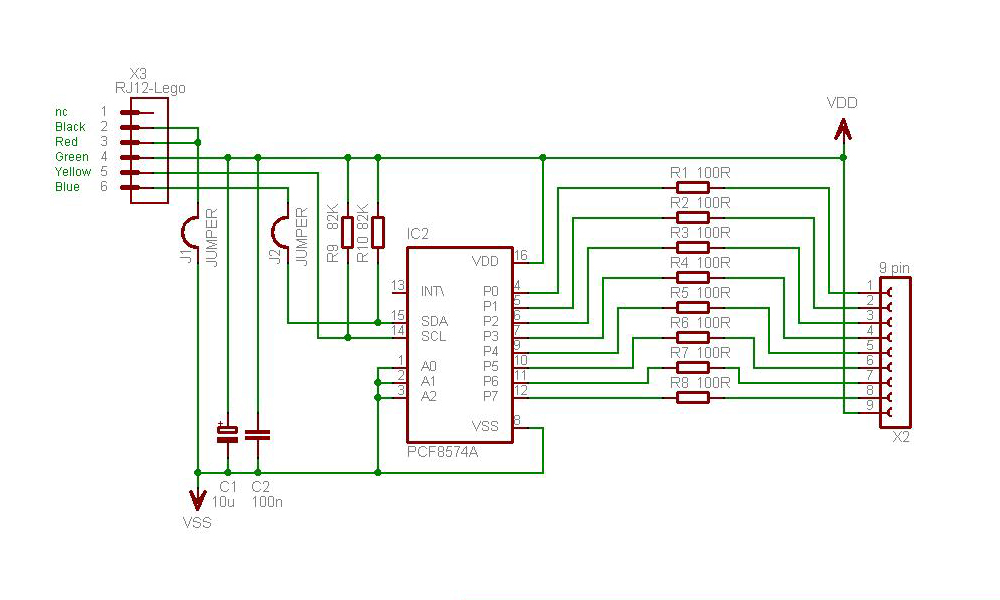
clicca qui
|
CIRCUITO STAMPATO (PCB) MagicWord1 (Controllore I2C - PCF8574)
Nella foto a fianco si può vedere lo schema del circuito stampato (PCB 55,5 x 31,7 mm.) utilizzato per la realizzazione del sensore.
Si noti l'utilizzo di un connettore "NXT compatibile" al quale può essere collegato uno dei cavi in dotazione con il KIT.
Il connettore può essere acquistato sul sito www.mindsensors.com
Cliccare sull'immagine del PCB per aprire una finestra ingrandita
|
Circuito Stampato PCB MagicWord1

clicca qui
|
SCHEMA ELETTRICO MagicWord2 (Scheda 8 Led)
Nella foto a fianco si può vedere lo schema elettrico del circuito elettronico utilizzato per la realizzazione della scheda Led.
Cliccare sull'immagine dello schema elettrico per aprire una finestra ingrandita
|
Schema elettrico MagicWord2
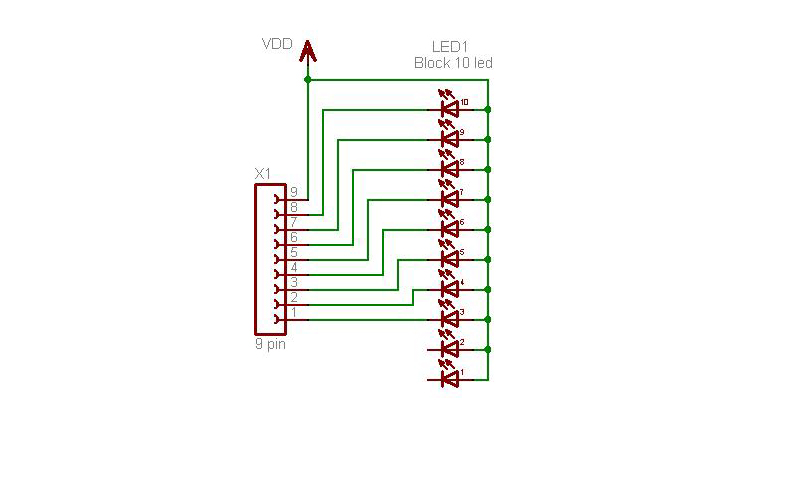
clicca qui
|
CIRCUITO STAMPATO (PCB) MagicWord2 (Scheda 8 Led)
Nella foto a fianco si può vedere lo schema del circuito stampato (PCB 43,2 x 20,3 mm.) utilizzato per la realizzazione della scheda Led.
Cliccare sull'immagine del PCB per aprire una finestra ingrandita
|
Circuito Stampato PCB MagicWord2
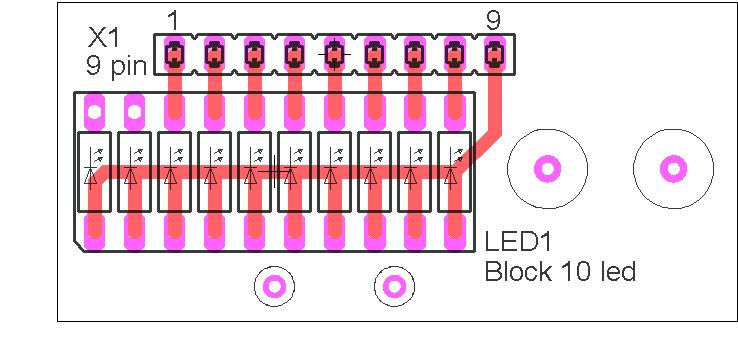
clicca qui
|
|
Software Magic Word |
Il programma software (sviluppato con il linguaggio di programmazione NXC) permette di selezionare fino a 4 parole di 6 lettere ciascuna per poterle poi visualizzare in sequenza grazie al ROBOT MAGIC WORD.
|

|
Questo è il funzionamento:
|
1) Prima di tutto è necessario selezionare il numero di parole che si vogliono visualizzare (da 1 a 4).
Per aumentare il numero utilizzare il tasto freccia di destra, per diminuire quello di sinistra.
Per confermare premere il tasto centrale arancione.
|
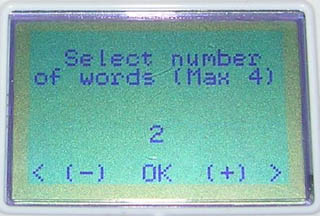
|
2) Si prosegue selezionando il numero di lettere della prima parola (da 1 a 6).
Per aumentare il numero, utilizzare il tasto freccia di destra, per diminuire quello di sinistra.
Per confermare premere il tasto centrale arancione.
|
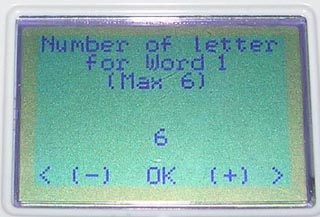
|
3) A questo punto selezionare le lettere della prima parola.
Per incrementare (in ordine alfabetico) utilizzare il tasto freccia di destra, per diminuire quello di sinistra.
Per confermare la prima lettera premere il tasto centrale arancione.
Continuare a selezionare le lettere successive fino al numero impostato al punto 2.
Selezionate tutte le lettere della prima parola, si passa alle parole successive.
|
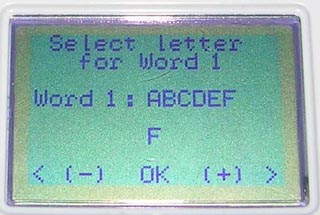
|
I passaggi 4 e 5 dovranno essere ripetuti più volte, fino a quando si raggiunge il numero di parole impostato al punto 1.
4) Nel nostro esempio, sono state selezionate 2 parole, la prima di 6 lettere e la seconda di 3 lettere.
Per aumentare il numero delle lettere di ogni parola, utilizzare il tasto freccia di destra, per diminuirlo quello di sinistra.
Per confermare premere il tasto centrale arancione.
|
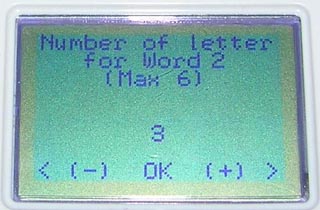
|
5) Selezionare le lettere delle parole successive.
Per incrementare (in ordine alfabetico) utilizzare il tasto freccia di destra, per diminuire quello di sinistra.
Per confermare la prima lettera premere il tasto centrale arancione.
Continuare a selezionare le lettere successive fino al numero precedentemente impostato.
|
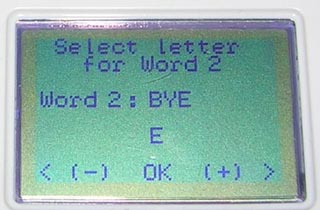
|
6) Questa schermata riporta il riepilogo delle parole impostate.
Se l'impostazione è corretta, premere il tasto centrale (OK).
............ Se tutto funziona correttamente si potranno vedere le parole impostate che si susseguono come TESTO NELLO SPAZIO.
|
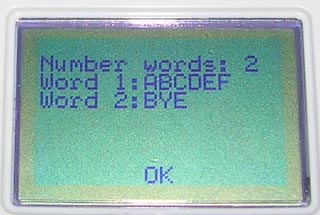
|
Note importanti per il corretto funzionamento del Sensore Magic Word
- Le batterie dell' NXT devono avere un buon livello di carica
- Collegare le due schede del sensore con un cavetto a 9 fili molto flessibile
- Collegare il sensore MagicWord all'ingresso 1 dell' NXT
- Collegare il sensore di contatto all'ingresso 2 dell' NXT
|
|